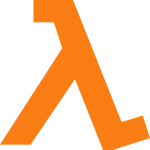Android StudioでPull Requestする方法をまとめときます。
Contents
流れ
ざっと流れを
- ローカルリポジトリにCommit
- リモートにPush
- Pull Request (Masterにマージして~)
- Merge Pull Request (よっしゃマージするよ)
Android Studioでポチポチできますんで。その方法をまとめます。
今回の例では、「リファクタリング」といったBranchを作って、それをPull RequestしてMargeされるまでを解説します。
ローカルリポジトリにCommit
まずは、各自でBranchを作って、ソースコードなりを修正。それをCommitしてください。
こまめにCommitしておいた方がいいですね。いろんな修正を入れたCommitしちゃったりすると、チェックする方も大変ですしね。あと、バックアップの意味でもおすすめ。
ショートカットキーを覚えちゃいましょう。
Ctrl + k
これで、Commit Changesダイアログが開くので便利
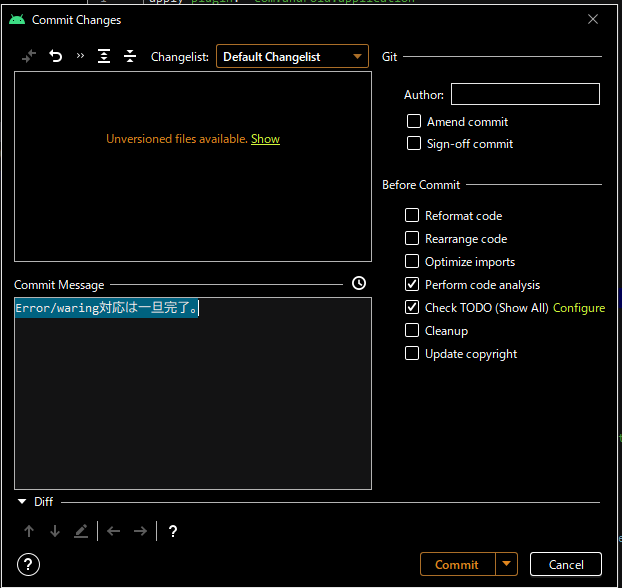
リモートにPush
こっちもショートカットキーがあるので、覚えちゃいましょ
さっきのCommitのショートカットキー(Ctrl + k) に、Shiftを追加
Ctrl + k + Shift
Push Commits to ****というWindowsが表示されるので、PushされるCommitを確認して、Pushボタンをクリック
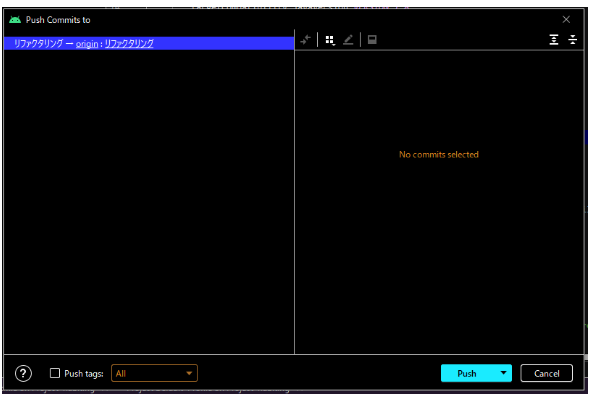
Pull RequestをAndroid Studioから
Android Studioから、Pull Requestできるので、そちらから。便利ですね~
VCS -> Git -> Create Pull Request
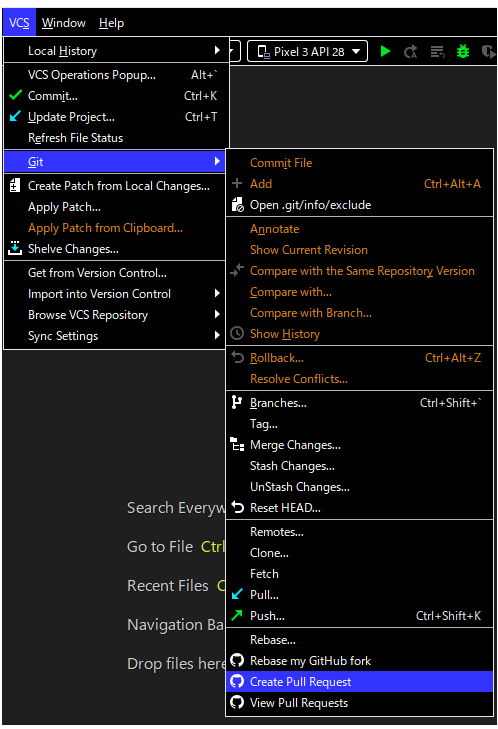
で、必要な内容を埋めて、OK
Descriptionの所に、メッセージを入れてください。
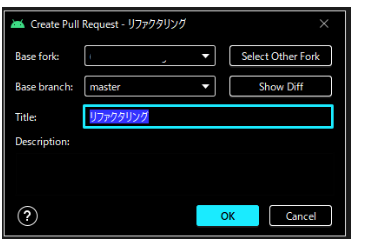
GitHubにアスセスすると、ちゃんとPull Requestされてますね~
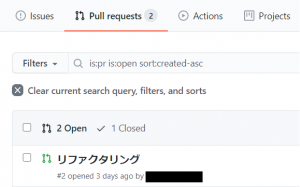
Pull Request をマージ
ここからはPull Requestされた側の作業。ここからは、GitHubでの作業になります。
Pull Requestのタイトルをクリックして、Pull Requestが表示されることを確認してください。
次に作業の順を追って説明します。
どのブランチからどのブランチへのマージ依頼なのか確認しよう
~ into A from B 、つまりBからAへのmarge依頼ということ。わりと大事なのできちんと確認。
この場合はリファクタリング → master へのマージ依頼、ということ。
↓ココの所ね。

コミット内容を確認しよう
Commits タブで、Commitが場合によっては、Commitがズラーッと並んでいるかと。
変更箇所を確認しよう
Files Changed タブで変更箇所の確認をしましょう。
注意しておかないといけないのは、このタブで表示されるのは、複数有るCommitの変更点全部が一括で表示されるということ。Commitごとに変更を確認したい場合は、それぞれのCommitを表示させて、チェックしていくのが良い。
確認したら右上のViewedにチェックを入れていく。
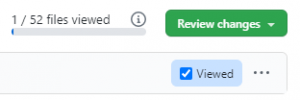
確認出来たらマージ。
すべての変更点をチェックできたら、
Merge pull request ボタンを押します。
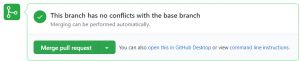
Confirm merge ボタンを押します。
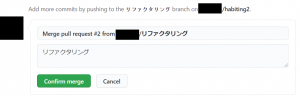
マージに成功すると以下のようなメッセージが表示されます。

そうそう、Delete branchを押してマージ元のブランチを消しておきましょう。(もう必要ないですしね)
これでこのPull Requestは完了です。お疲れさまでした!
(参考) versionCodeの変更タイミングについて
Google Playにリリースする際、versionCodeを上げておかないと行けなかったりしますよね。
これを変更するタイミングですが、私の開発グループでは、Pull RequestでMargeした担当者が、Marge後にMasterで変更 → Commitしています。